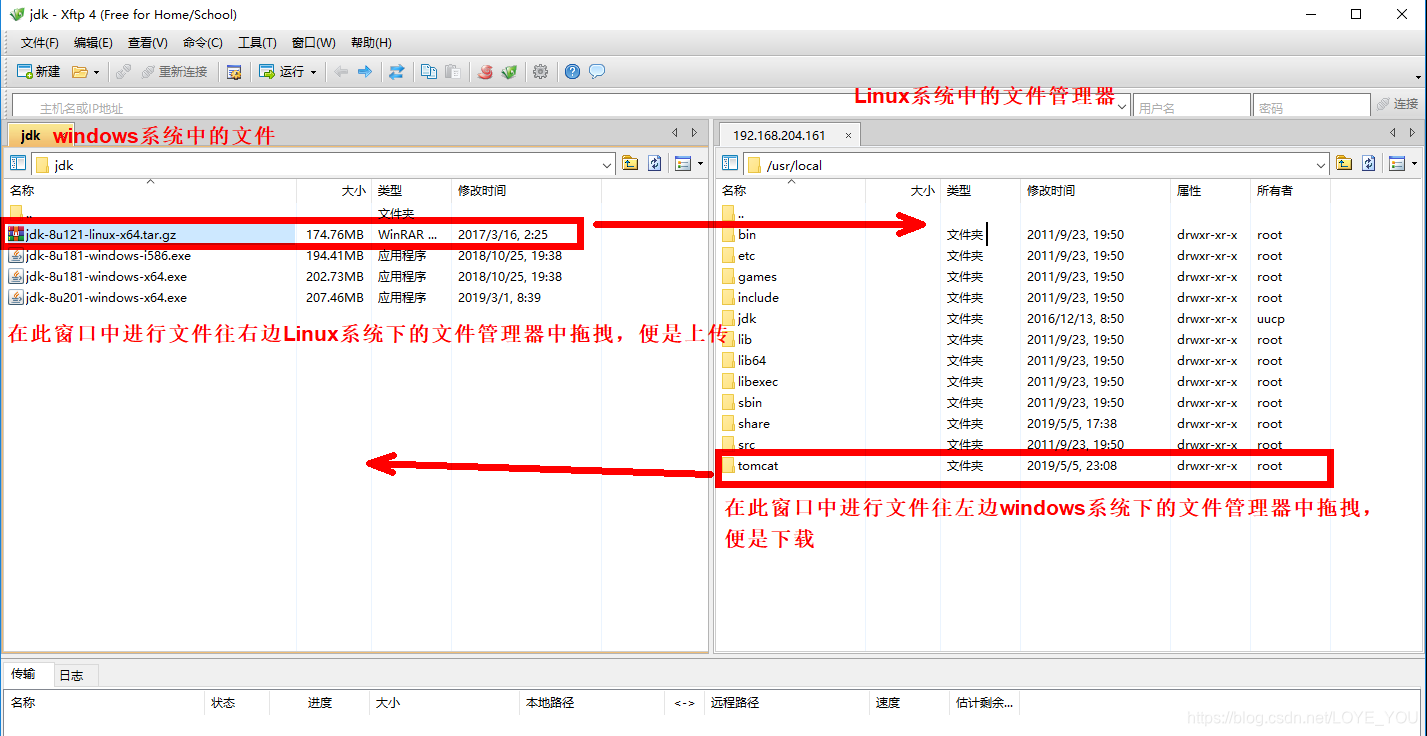Xshell 5和Xftp 4 工具的介绍使用
Xshell 5工具的介绍使用
使用此工具,为了更方便操作Linux系统,还用就是我们在公司工作的时候也是要使用第三方软件进行远程控制Linux系统的。
- Xshell 5:是用来远程连接Linux系统,进行Linux系统操作。
在Linux系统介绍–虚拟机以及Linux系统的安装(一)一文中有下载地址。
安装操作在此不做详细介绍了,就单纯的安装软件,相信大家应该没问题
第一步:修改IP和主机名的映射
进入虚拟机,Linux系统,然后进行主机名的映射配置:(在上文中Linux系统介绍–网络配置NAT静态IP配置(二)有IP配置的讲解)
添加如下:本系统配置好的静态IP地址以及映射:192.168.204.161 zmf
vi /etc/hosts

第二步:打开Xshell 5软件:

点击确定,弹跳出以下界面:
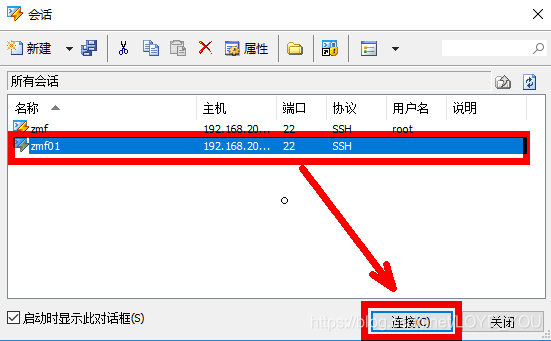
然后跳出界面:我们一般自己电脑登录的是root用户,如果在公司里那就使用的就是公司上级给的账号了。
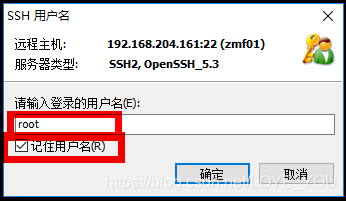
此处的密码是我们安装Linux系统是设定的密码。
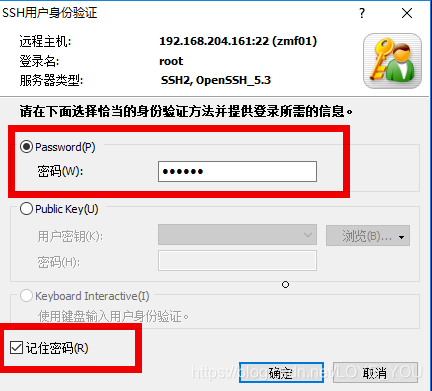
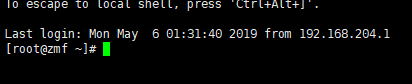
表示远程连接成功!
我们可以设置字体大小等功能:
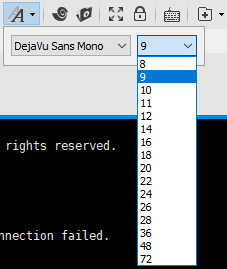
alt+r使得界面变得透明(看个人习惯):
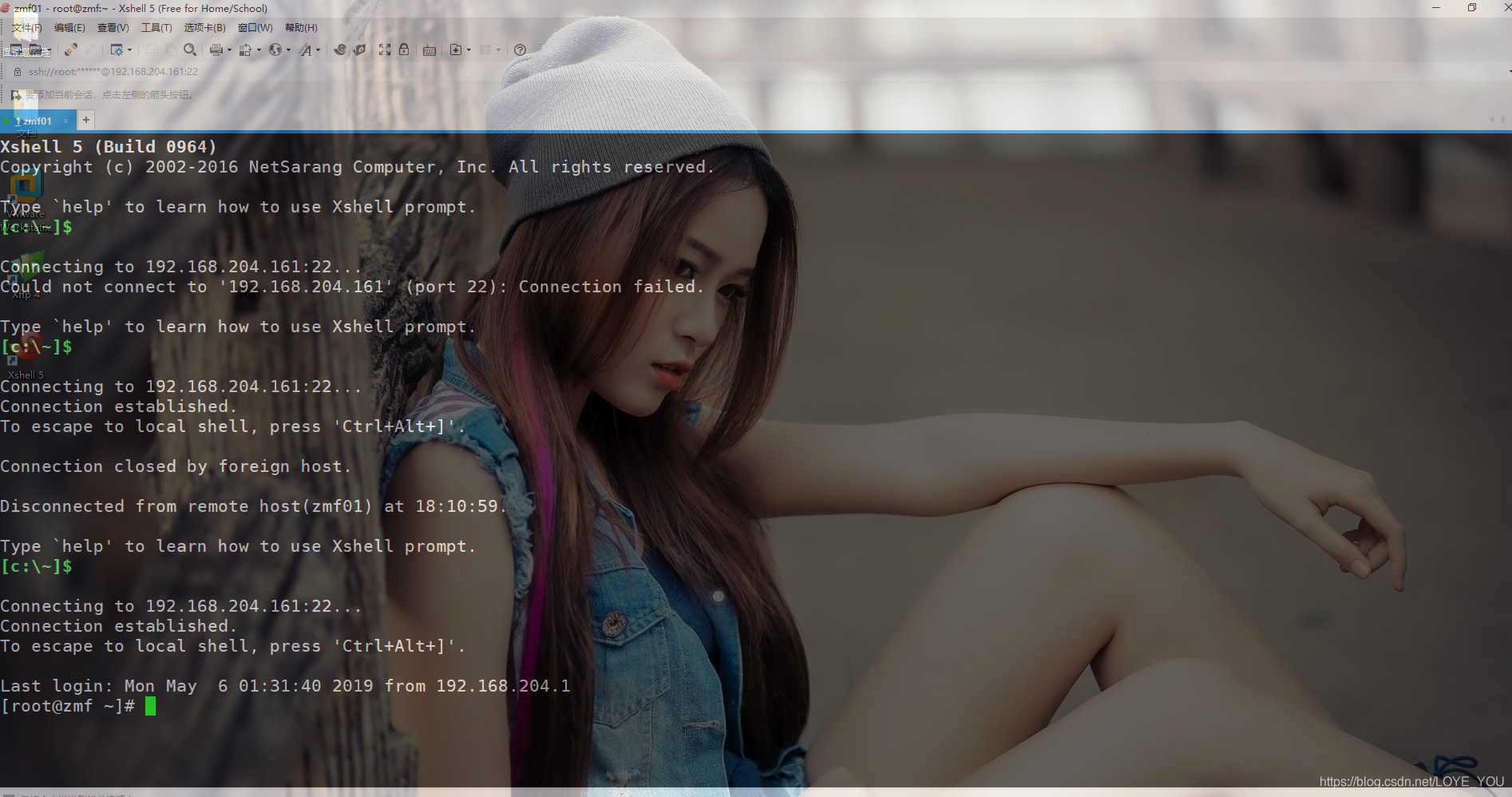
好了,Xshell 5的远程连接Linux系统已经介绍完了!
Xftp 4 工具的介绍使用
- Xftp 4:是用来对Linux系统中文件的上传以及下载使用的。
打开Xshell 5 软件
点击菜单栏中的Xftp 4的图标:

弹出一下界面: